【保存版】Excelファイルのパスワード設定・解除方法まとめ
Excelは表計算ソフトとして広く利用されていますが、実際の業務ではデータの集積や管理の用途で使われることが多く、Officeソフトの中でも特に個人情報や社内の重要な情報を取り扱うケースが多いファイルだと言えます。 ですので、Excelファイルを操作する際には常日頃からパスワード設定を習慣づけましょう。 Excelではパスワードで保護する対象には、以下の4つがあります。| Excelファイルを開くのに必要なパスワード | |
| Excelファイルを編集するのに必要なパスワード(ファイルはパスワード入力なしで開けます) | |
| ワークシートの追加・削除や、シート名の編集などを出来ないように保護する為のパスワード(ファイルはパスワード入力なしで開けます) | |
| ワークシートに入力されたデータや、セルに設定された書式を編集または削除が出来ないように保護する為のパスワード(ファイルはパスワード入力なしで開けます) |
読み取りパスワードの設定方法
読み取りパスワードが設定されたExcelファイルは、正しいパスワードを入力しない限り、中身を確認したり編集することは出来ません。
1. パスワード設定したいExcelファイルを開く。
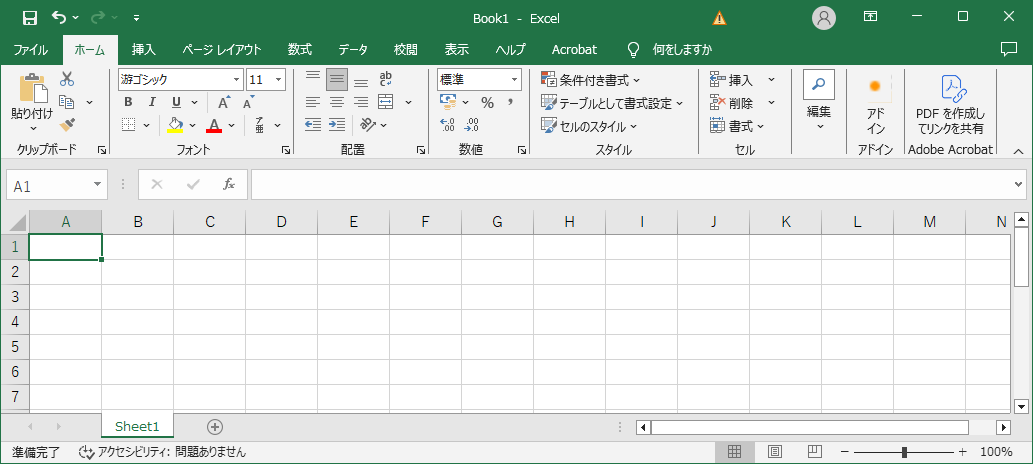
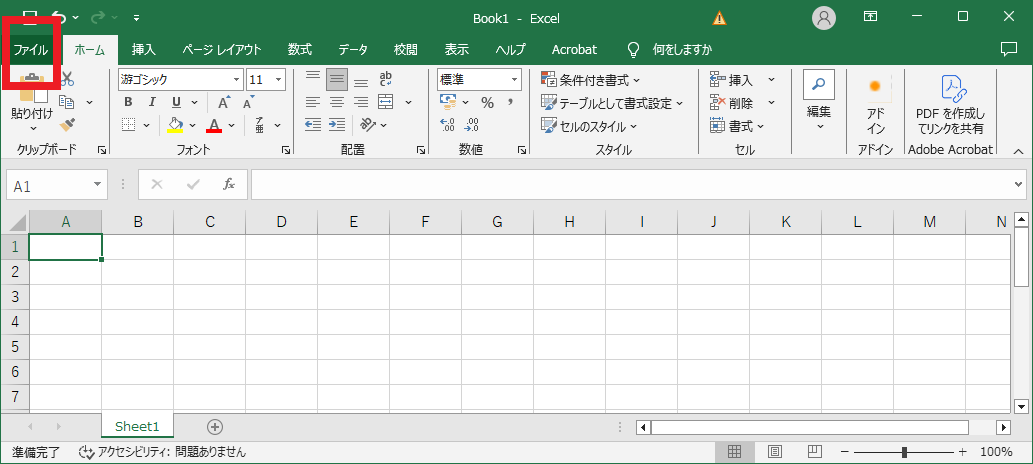
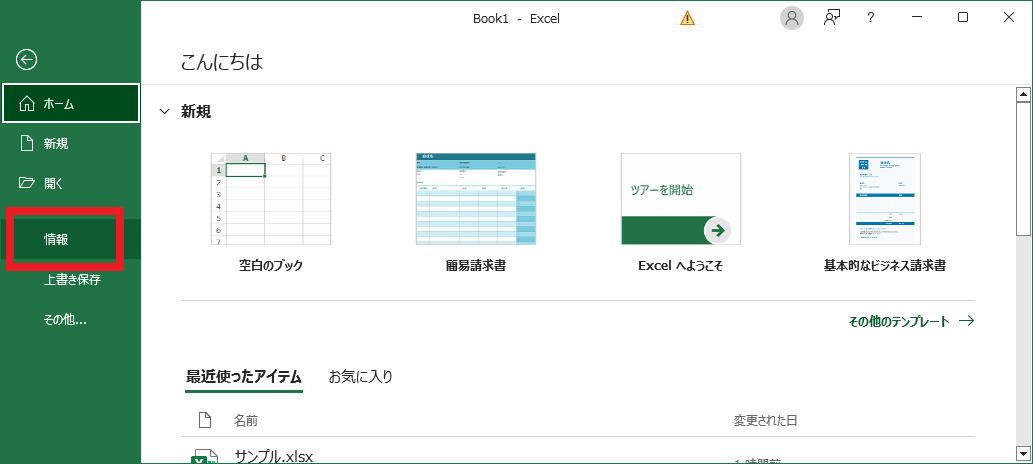
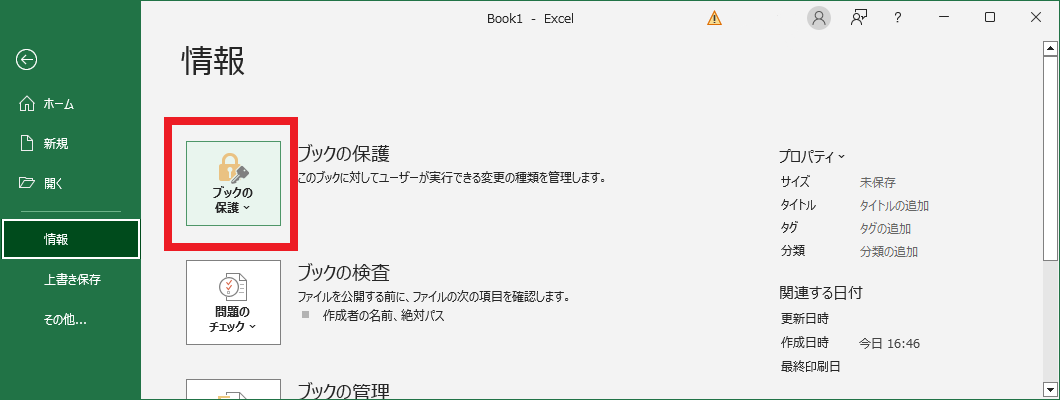
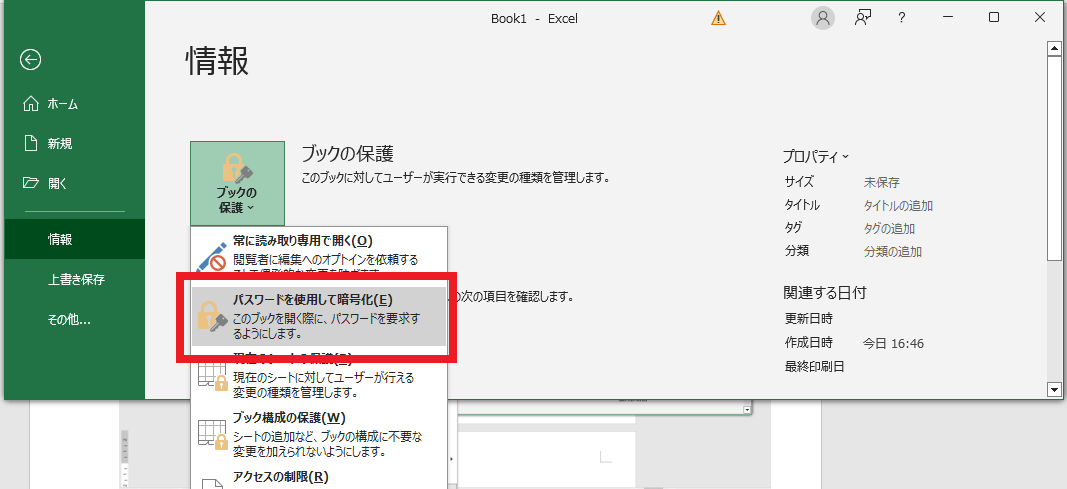
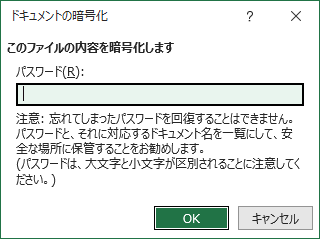
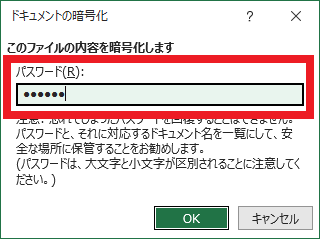
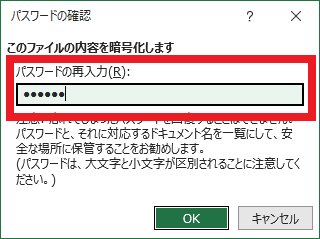
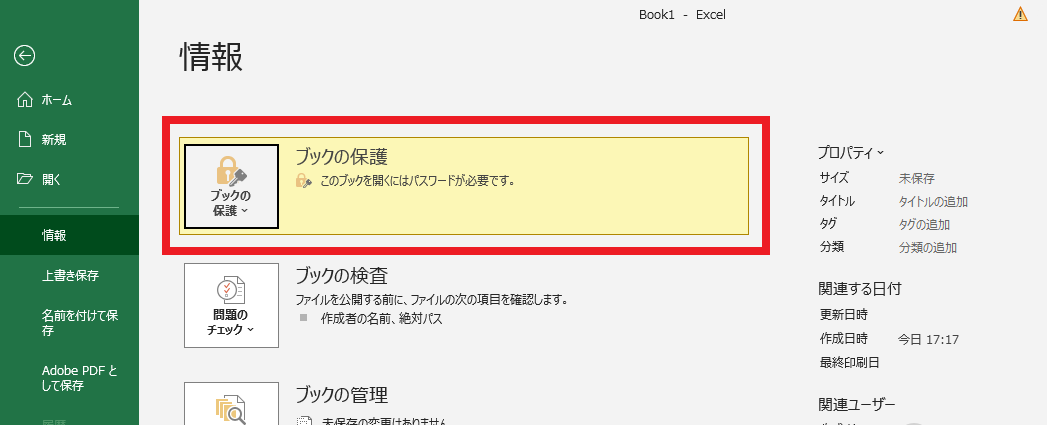
※読み取りパスワードを忘れると復元できません。 必ず控えて大切に保管してください。設定したパスワードは忘れないよう、大切に保管してください。 読み取りパスワード以外であれば、忘れた場合に強制的に解除する方法があります。
もっと簡単にパスワードをつけたい場合や、複数のExcelファイルに一括でパスワード設定をしたい場合は「一発暗号文書!」を使いましょう。 👉 ご利用はこちらから
読み取りパスワードの解除方法
読み取りパスワードが設定されたExcelファイルは、正しいパスワードを入力しない限り、中身を確認したり編集することは出来ません。
1. パスワードを解除したいExcelファイルを開く。(開く時はパスワードが要求される)
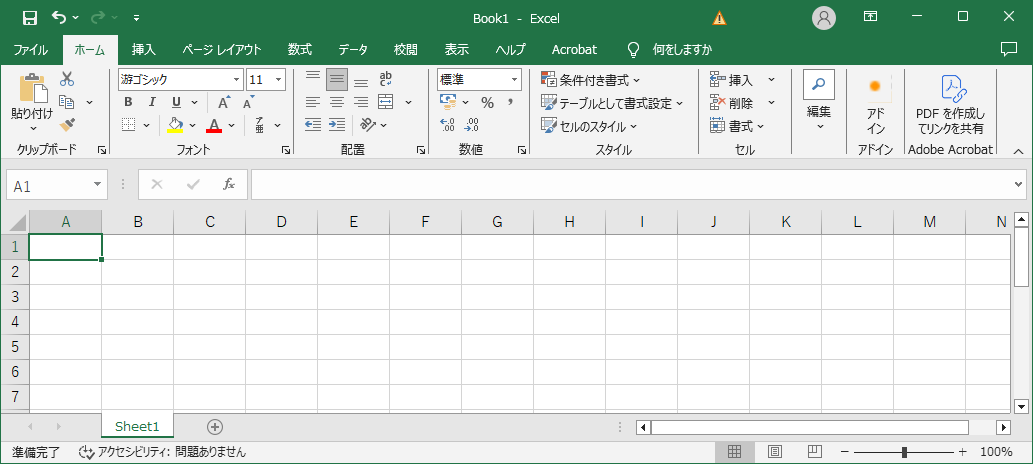
2. 「ファイル」-「情報」タブをクリックする。
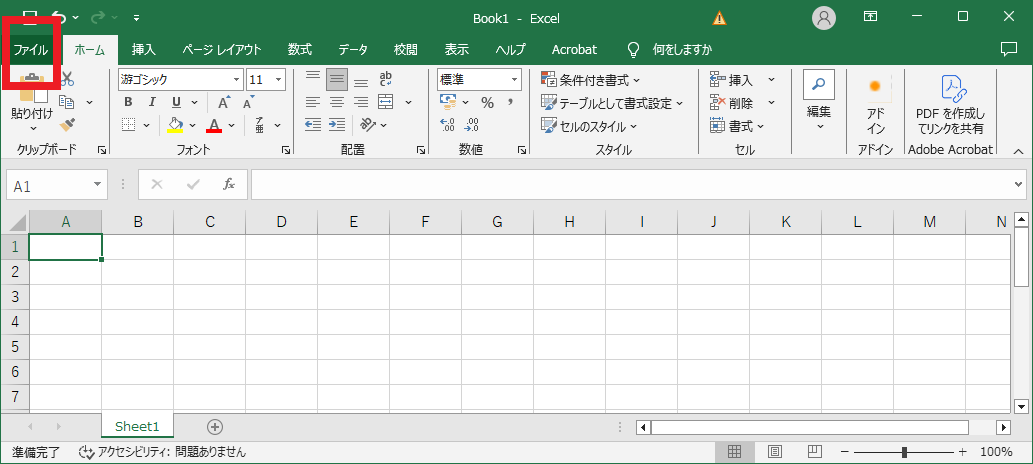
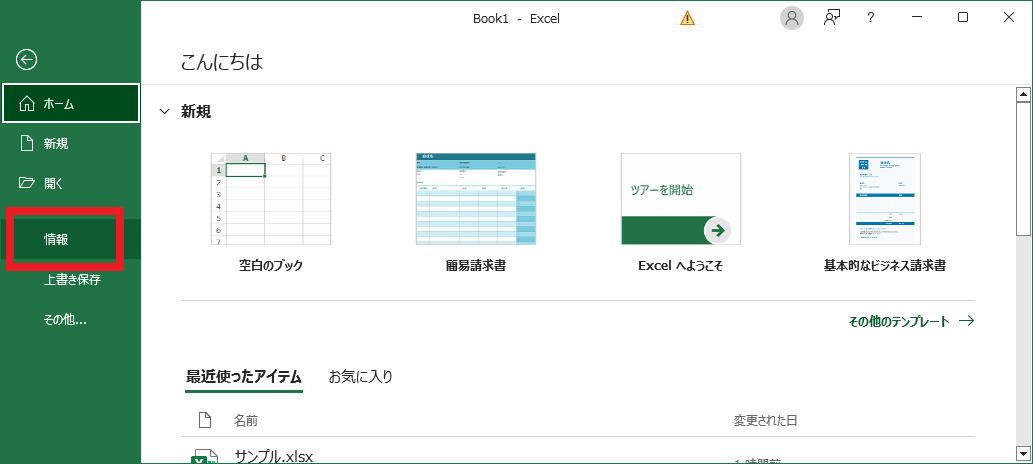
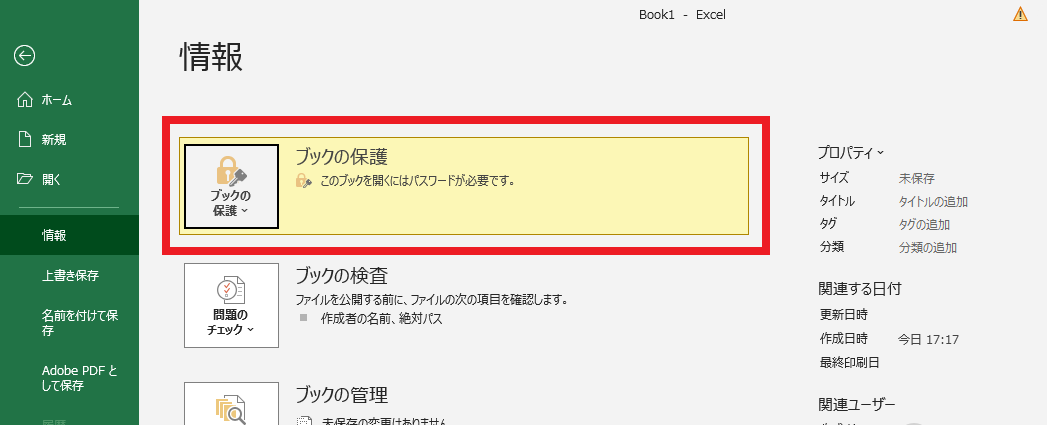
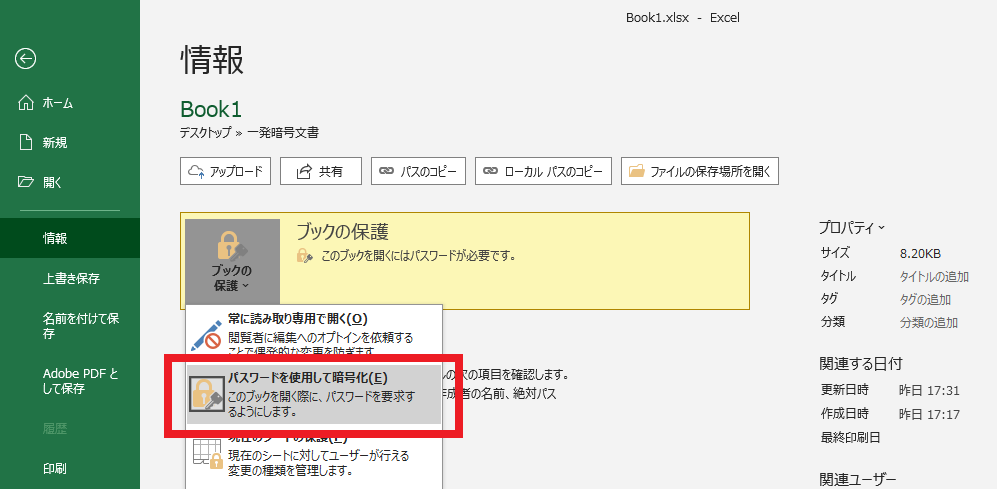
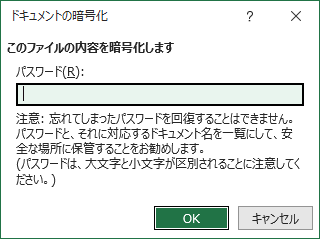
もっと簡単にパスワードをつけたい場合や、複数のExcelファイルに一括でパスワード設定をしたい場合は「一発暗号文書!」を使いましょう。 👉 ご利用はこちらから
書き込みパスワードの設定方法
書き込みパスワードが設定されたExcelファイルは、ファイルを開いて編集を行おうとする際パスワード要求をされます。パスワードが正しくないと編集することは出来ません。 ※読み取り専用(編集不可)で開く場合はパスワードの入力が不要です。書き込みパスワードを知らない人でも閲覧することが可能です。 また、読み取り専用で開いた後に「名前を付けて保存」することで、書き込みパスワードを知らなくても、別ファイルとして編集する事は可能です。
1. パスワード設定したいExcelファイルを開く。
2. 「ファイル」-「名前を付けて保存」をクリックする。
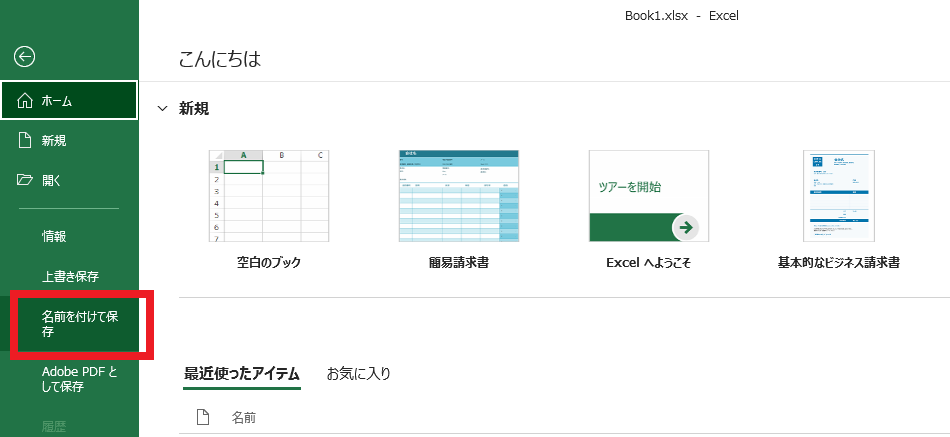
3. 「名前をつけて保存」のメニューの中から「参照」をクリックする。
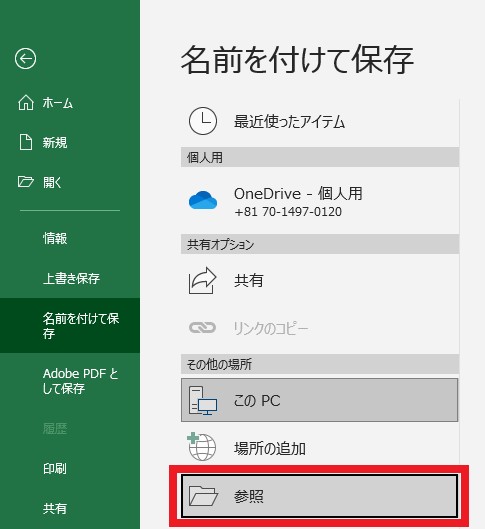
4. 名前をつけて保存ダイアログ画面下にある「ツール」をクリックし、メニューの「全般オプション」をクリックする。
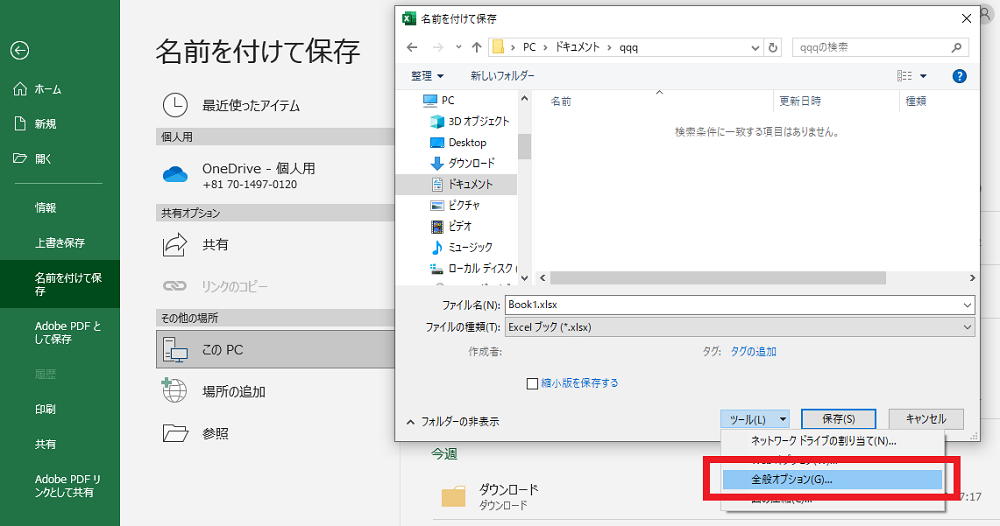
5. 「書き込みパスワード」の欄を入力し、「OK」ボタンをクリックする。
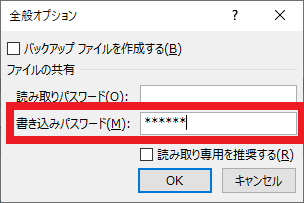
6.確認のため再度パスワードを入力する画面が表示され、再度同じパスワードを入力し、「OK」ボタンをクリックする。
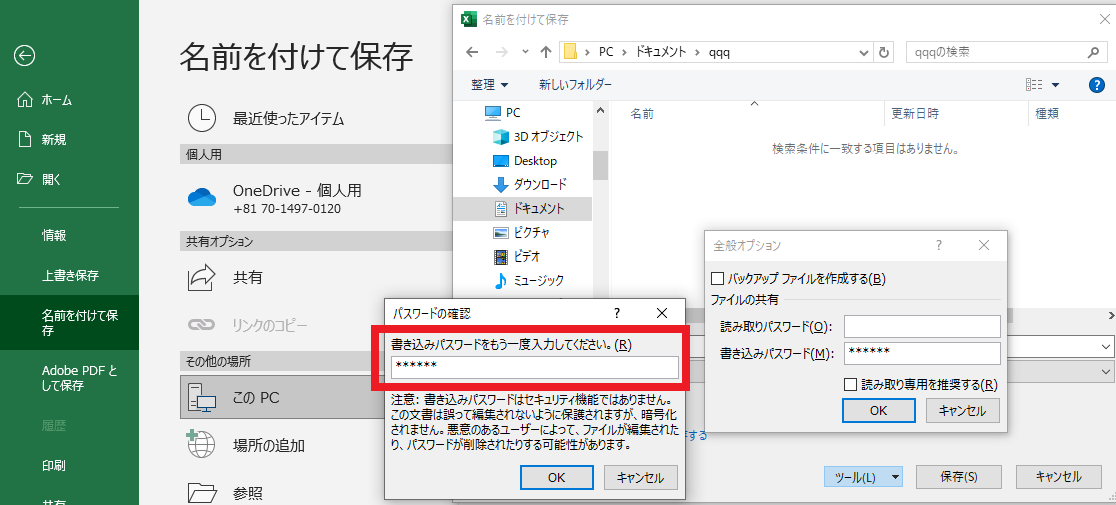
もっと簡単にパスワードをつけたい場合や、複数のExcelファイルに一括でパスワード設定をしたい場合は「一発暗号文書!」を使いましょう。 👉 ご利用はこちらから
書き込みパスワードの解除方法
書き込みパスワードが設定されたExcelファイルは、正しいパスワードを入力しない限り、編集することは出来ません。開く際に読み取り専用で開くこともできます。
1. パスワードを解除したいExcelファイルを開く。 (開く時はパスワードが要求される。パスワードを入力せずに読み取り専用で開くこともできる)
2. 「ファイル」-「名前を付けて保存」をクリックする。
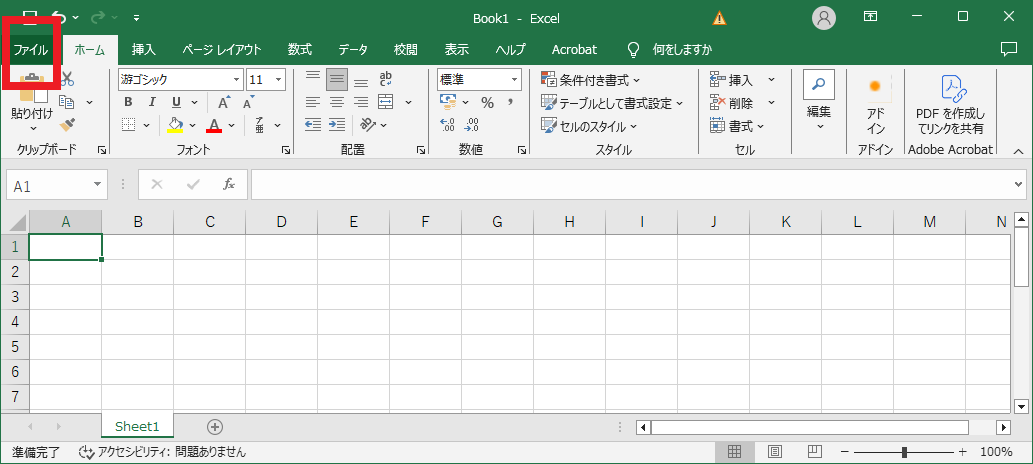
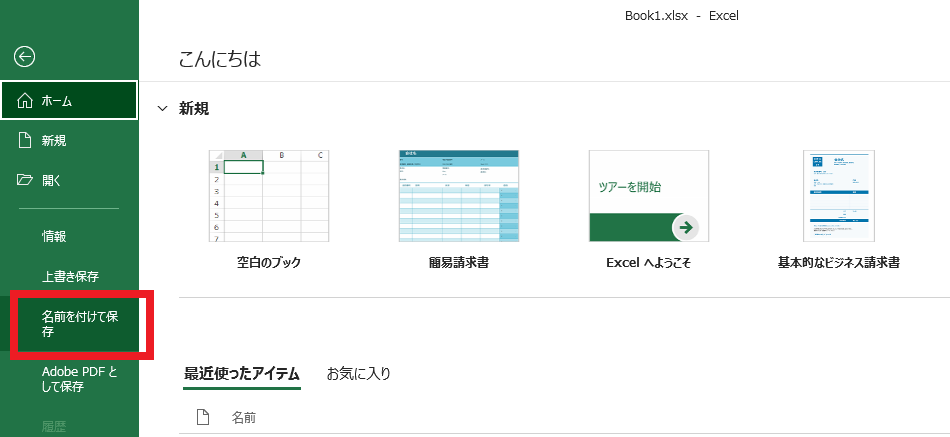
3. 「名前をつけて保存」のメニューの中から「参照」をクリックする。
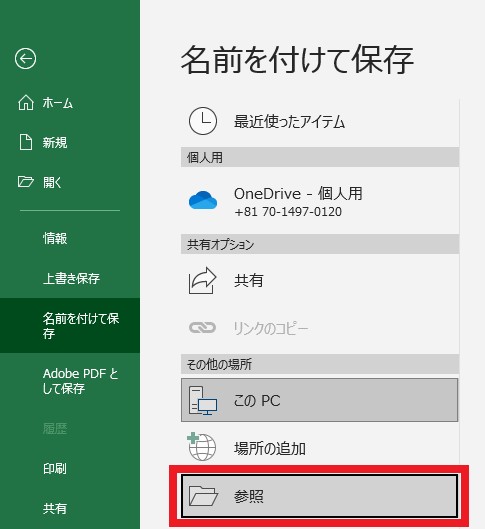
4. 「名前をつけて保存ダイアログ画面下にある「ツール」をクリックし、メニューの「全般オプション」をクリックする。
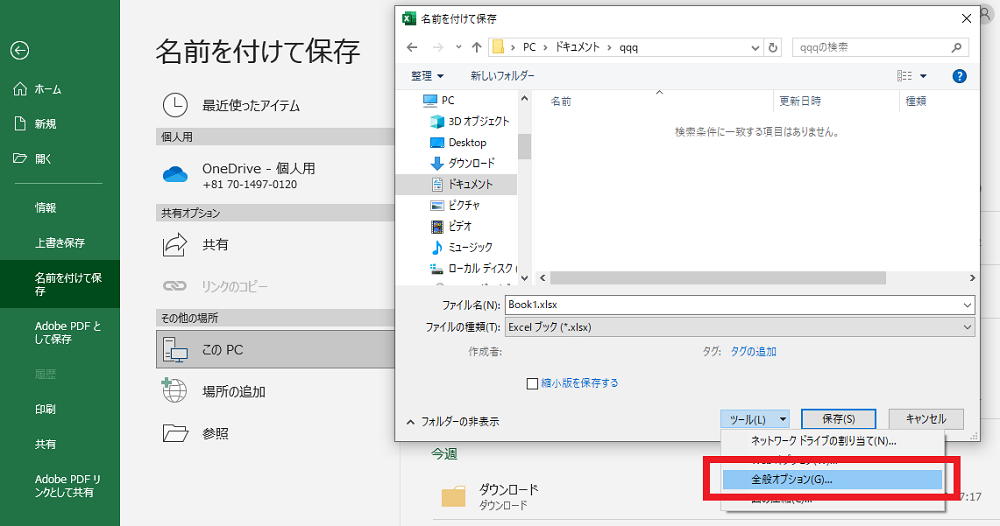
5. 入力されているパスワードの文字を消して、「OK」ボタンをクリックする。
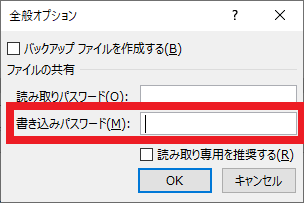
もっと簡単にパスワードをつけたい場合や、複数のExcelファイルに一括でパスワード設定をしたい場合は「一発暗号文書!」を使いましょう。 👉 ご利用はこちらから
ブックの保護パスワードの設定方法
「ブックの保護」は、Excelファイルのシート構成をロックする為のパスワードです。 「ブックの保護」で設定されるパスワードで、ブックの構成(シートの追加・削除・名前変更など)に対する保護をします。
1. パスワード設定したいExcelファイルを開く。
2. 上部のメニューの中から「校閲」-「ブックの保護」をクリックする。
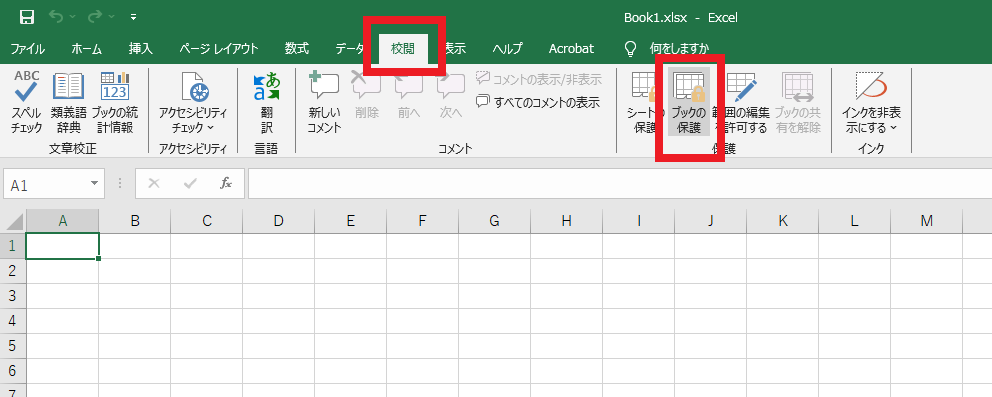
3. パスワードを入力した場合、「OK」ボタンをクリックする。 ブックの保護はパスワードをかけず(空白のまま)に、ロックが可能です。
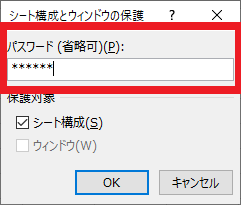
4. 確認のため再度パスワードを入力する画面が表示されます。同じパスワードを入力し、「OK」ボタンをクリックする。
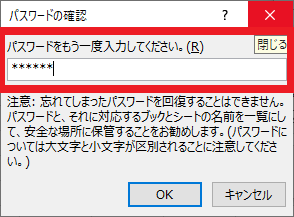
ブックの保護パスワードの解除方法
1. パスワードを解除したいExcelファイルを開く。
2. 上部のメニューの中から「校閲」-「ブックの保護」をクリックする。
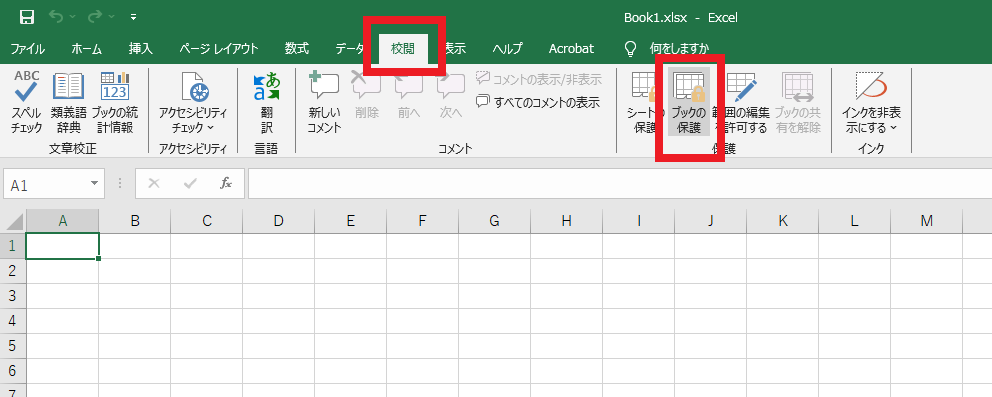
3. 解除のためのパスワードを入力しOKをクリックする。
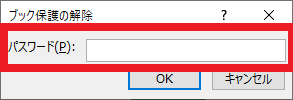
もっと簡単にパスワードをつけたい場合や、複数のExcelファイルに一括でパスワード設定をしたい場合は「一発暗号文書!」を使いましょう。 👉 ご利用はこちらから
シートの保護パスワードの設定方法
「シートの保護」は、Excelファイルのワークシートの特定の操作を制限する為のパスワードです。 「シートの保護」で設定されるパスワードで、他の人がデータや数式を変更・削除しないように保護します。
1.パスワード設定したいExcelファイルを開く。
2.上部のメニューの中から「校閲」-「シートの保護」をクリックする。
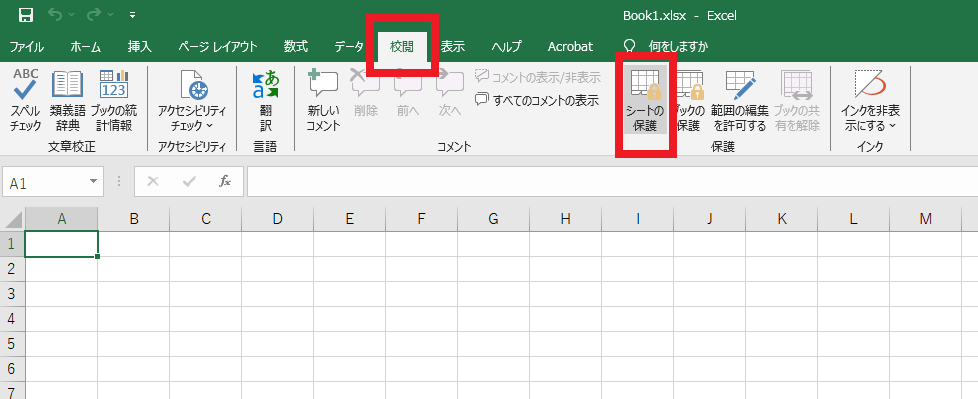
3.パスワードを入力した場合、「OK」ボタンをクリックする。 シートの保護はパスワードをかけず(空白のまま)に、ロックが可能です。 セルの選択や書式設定、行や列の追加・削除など、シートの保護による制限をかけない「許可する操作」を選択することができます。目的に合わせてチェックを入れてください。
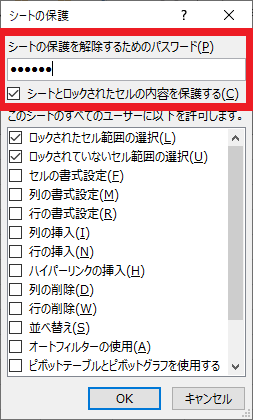
4.確認のため再度パスワードを入力する画面が表示されます。同じパスワードを入力し、「OK」ボタンをクリックする。
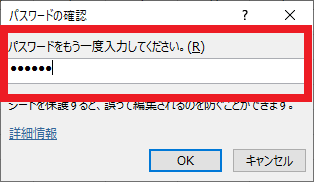
シートの保護パスワードの解除方法
1. パスワードを解除したいExcelファイルを開く。
2. 上部のメニューの中から「校閲」-「シート保護の解除」をクリックする。
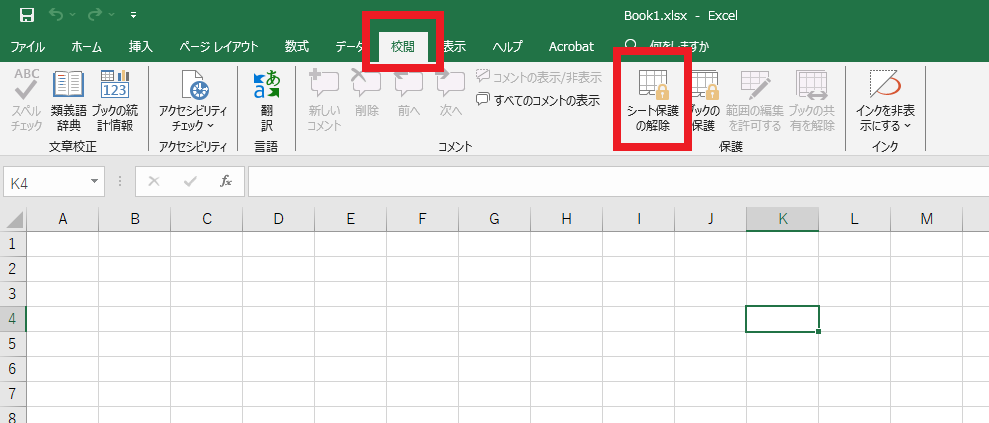
3. 「シート保護の解除」にパスワードを入力し、OKをクリックする。
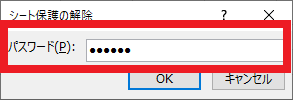
もっと簡単にパスワードをつけたい場合や、複数のExcelファイルに一括でパスワード設定をしたい場合は「一発暗号文書!」を使いましょう。 👉 ご利用はこちらから
